Как добавить вопрос
1. Если вы только начали создавать анкету на сайте kakdela, нажмите «Добавить первый вопрос».
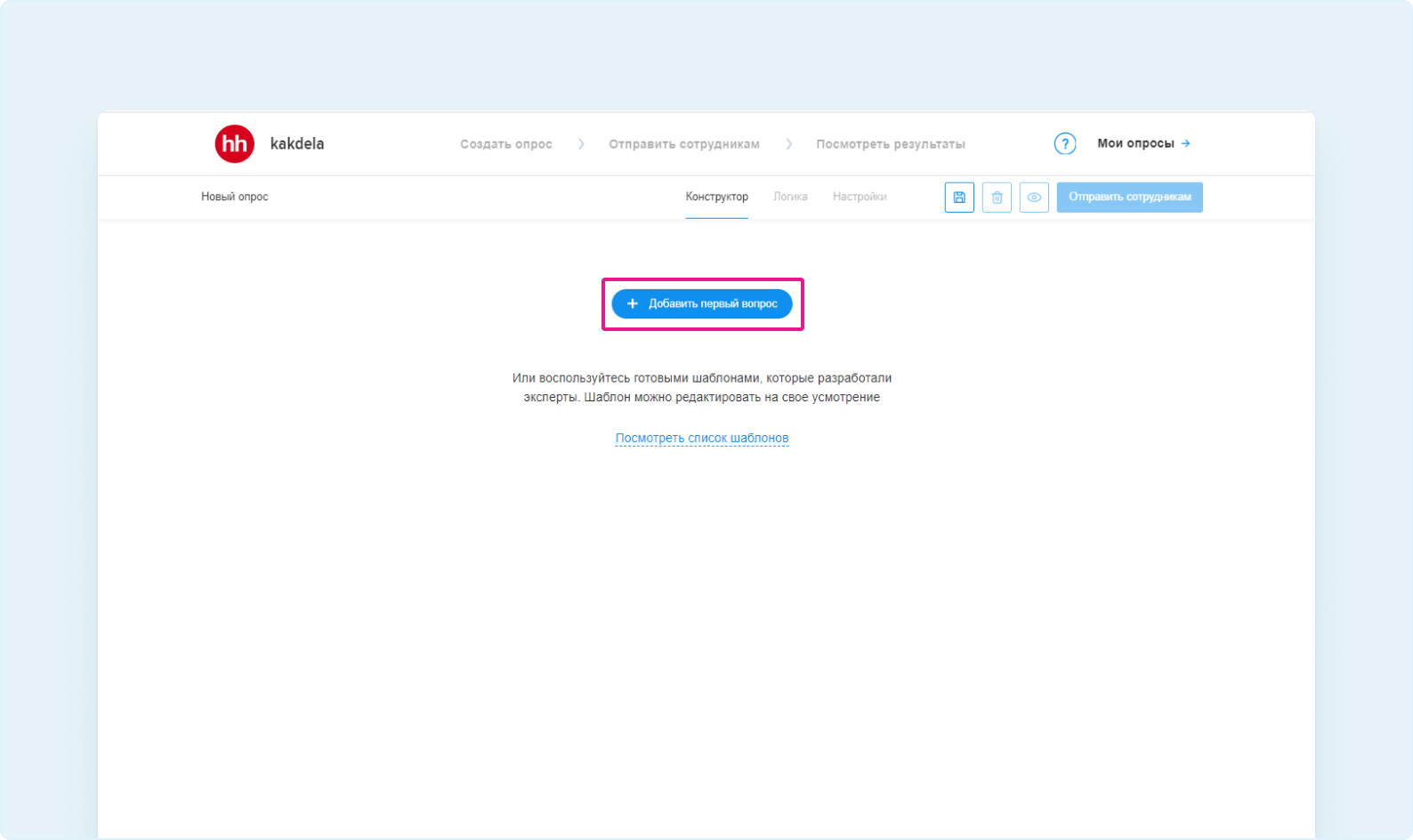
2. Выберите нужный тип вопроса в левом боковом меню.
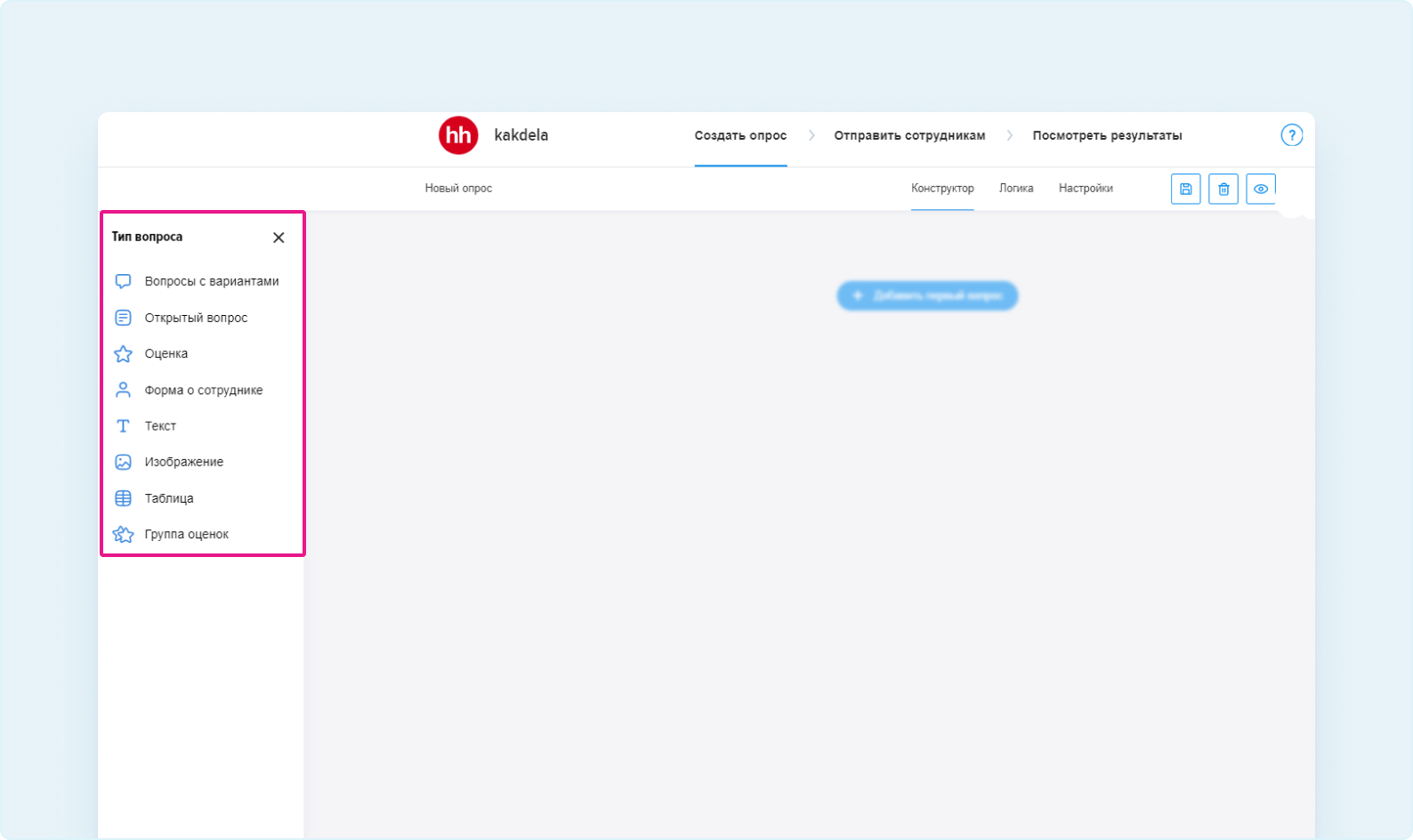
3. Чтобы добавить больше вопросов до или после ранее добавленного вопроса, наведите на него курсор и нажмите на «+».

Что такое случайный порядок ответов
Если выбрать эту настройку, сотрудники будут видеть варианты ответов в случайном порядке.
Например, для Ивана вариант X будет идти первым, для Марьи вторым, а для Михаила — третьим. Случайный порядок повышает надёжность результатов исследования.
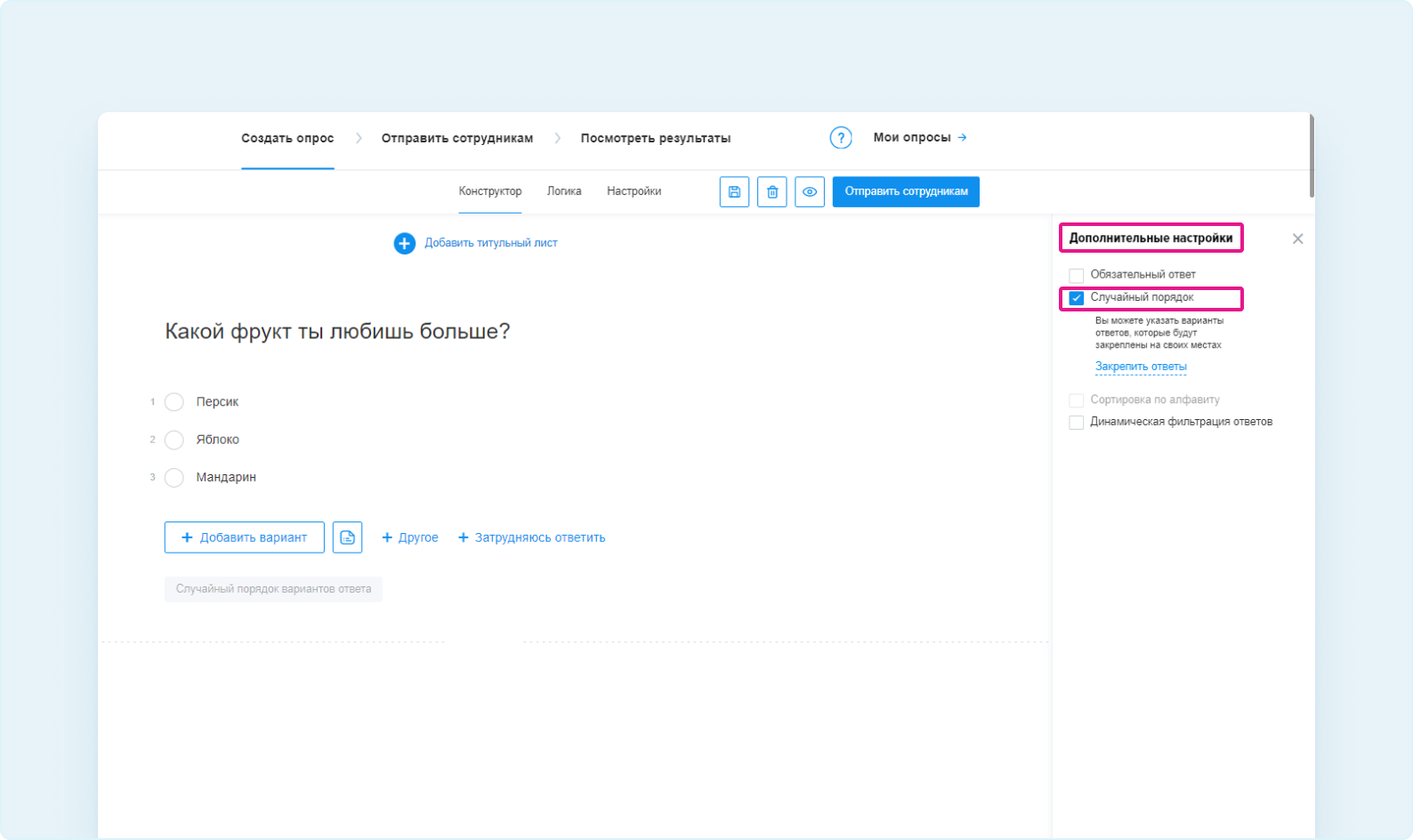
Сортировка вариантов ответа по алфавиту
Сотрудник увидит список вариантов ответа по алфавиту. Эта настройка пригодится, например, если вы предлагаете выбрать из длинного списка фамилий, подразделений, стран, профессий.
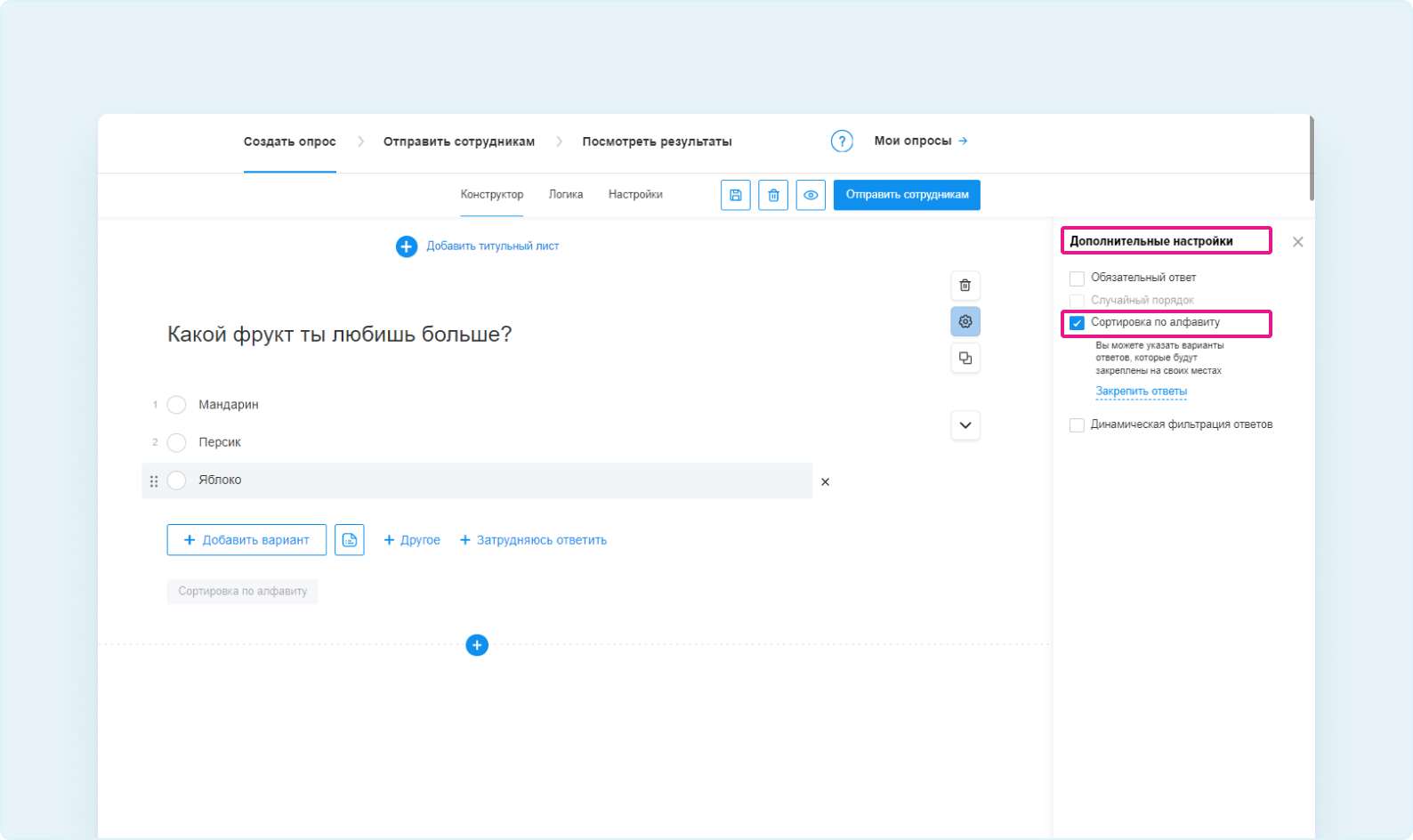
Исключающая опция
Используйте эту настройку, если предполагается, что сотруднику может не подойти ни один вариант ответа. Обычно для этого добавляют вариант «Затрудняюсь ответить» или «Ни один из перечисленных». При выборе такого варианта все остальные отключаются автоматически.
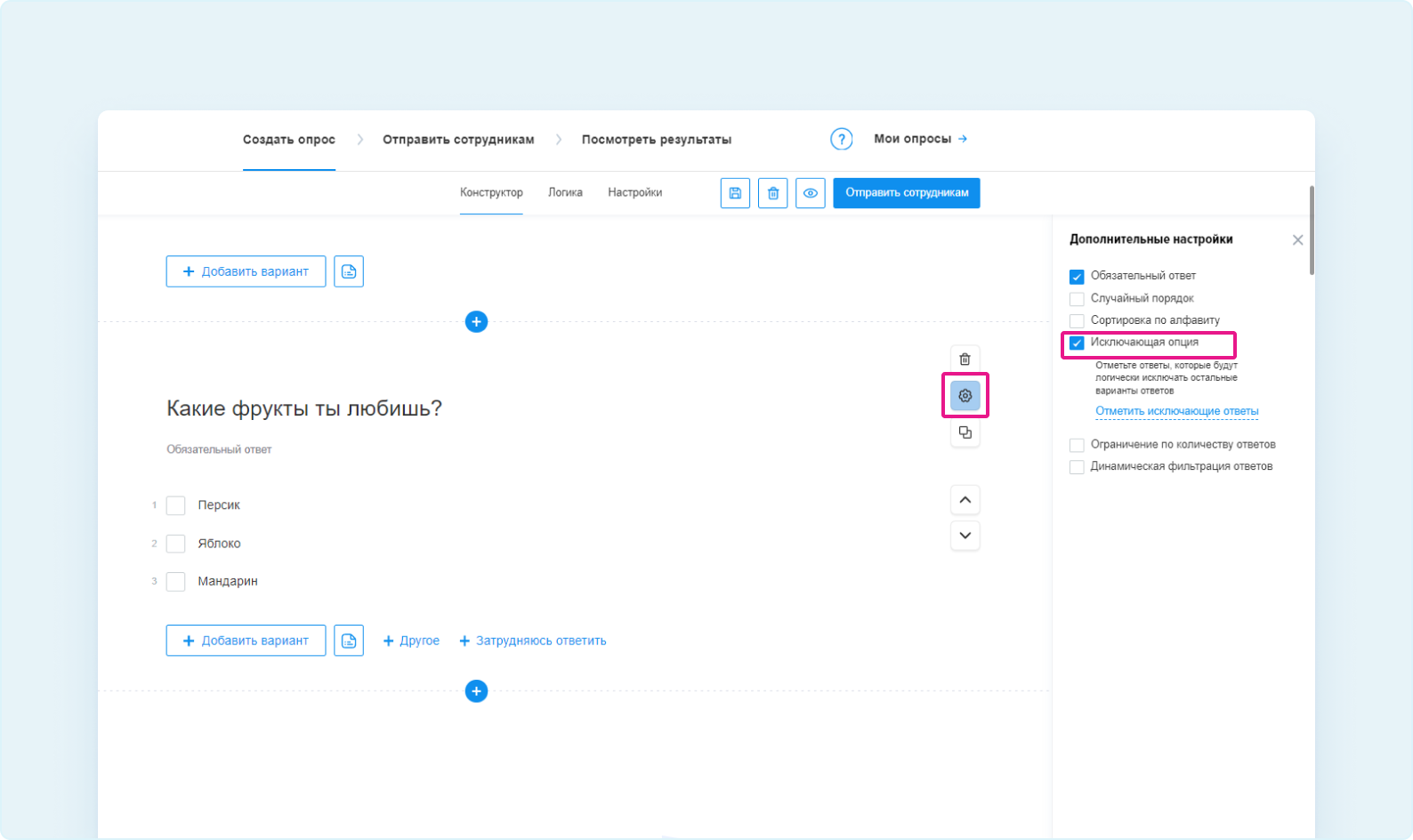
В Конструкторе исключающий вариант отмечен иконкой в виде замка.

Ограничение по количеству ответов
Если сотруднику нужно выбрать несколько вариантов из длинного списка, эта настройка позволяет задать максимальное количество ответов. Например, можно разрешить не более 3 или 5, чтобы сфокусировать респондента на самых приоритетных вариантах.
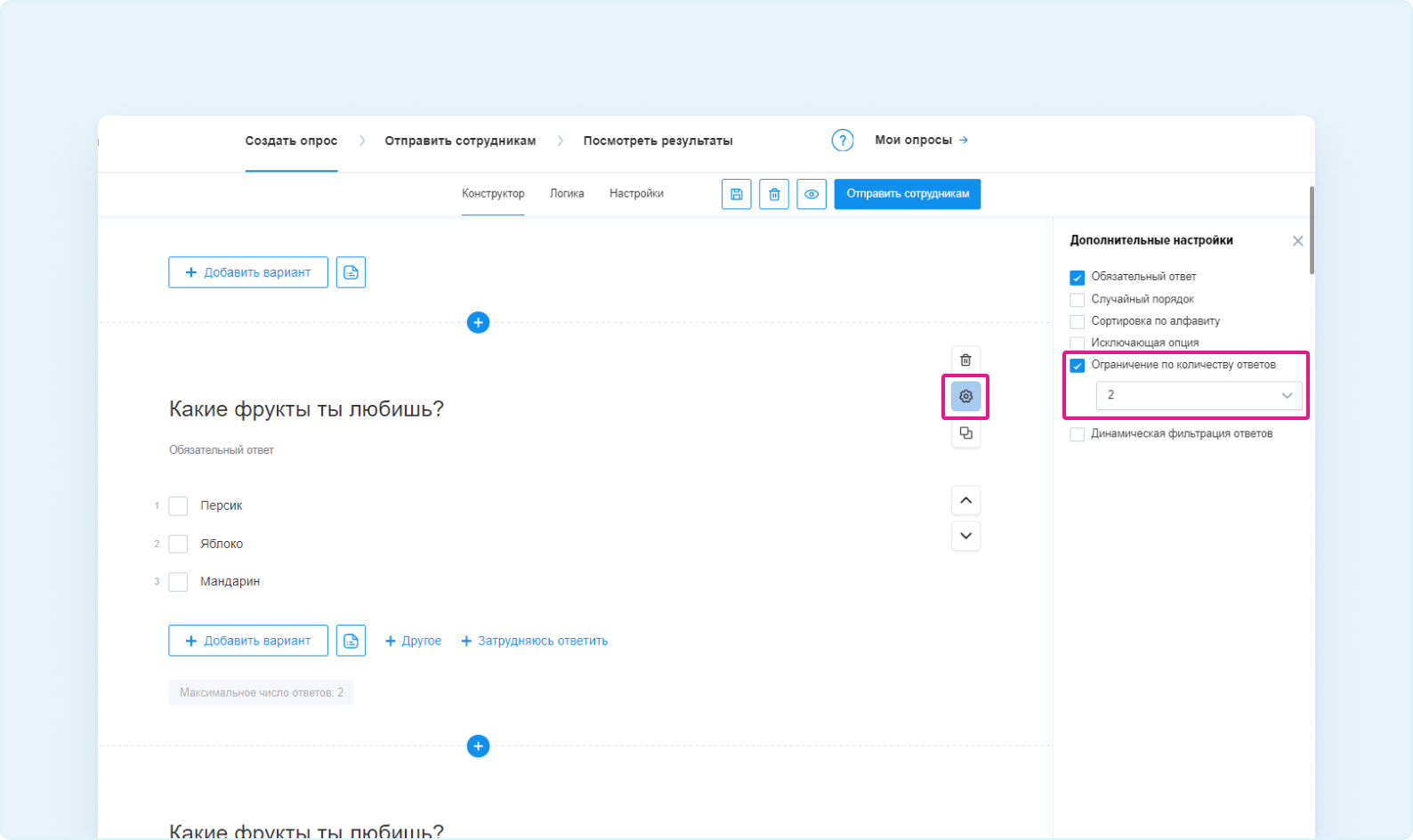
Как изменить порядок вопросов
1. Поднимайте или опускайте вопрос в анкете с помощью стрелок «↑» и «↓».
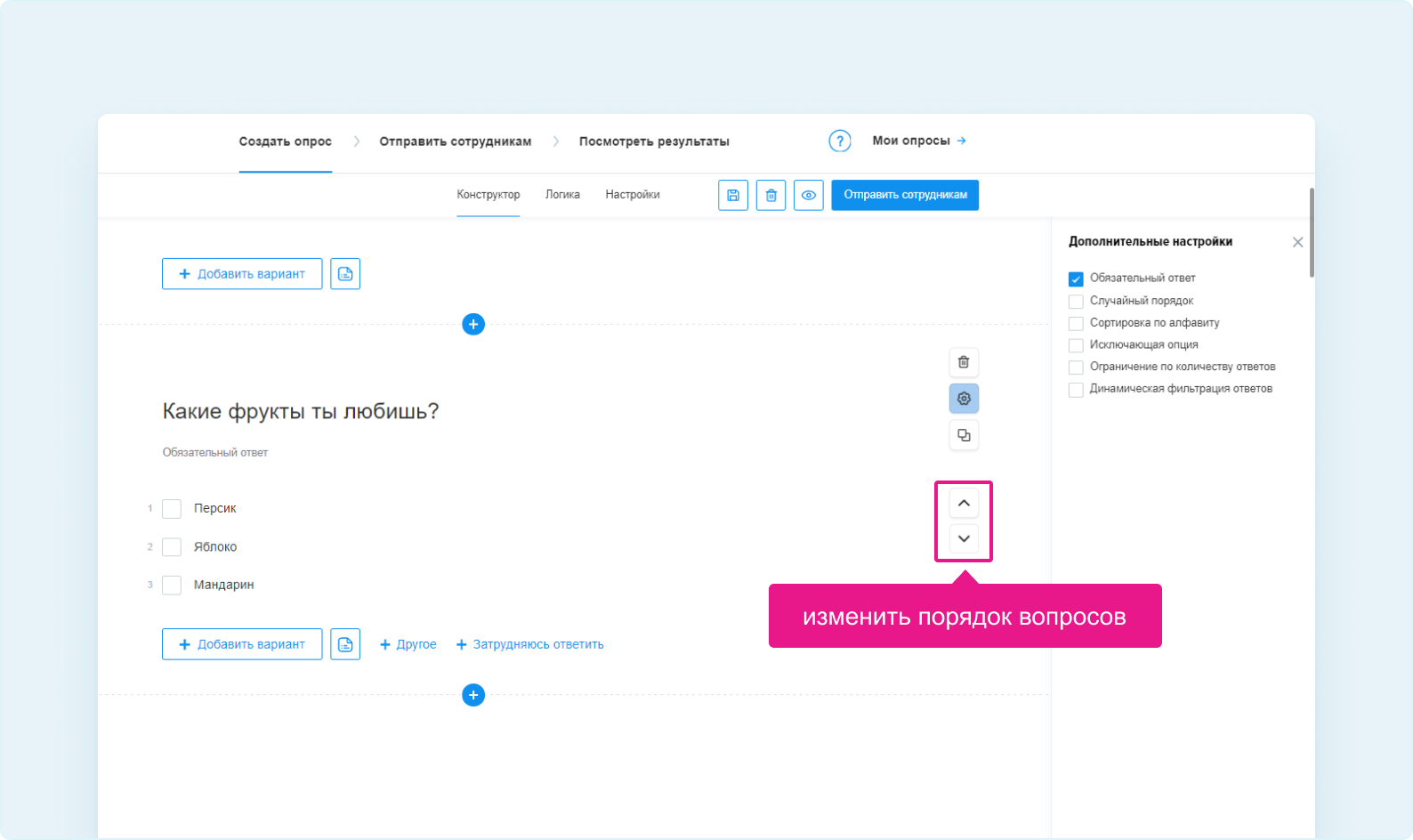
2. Если нужно поменять местами сразу несколько вопросов, выберите «Порядок вопросов».
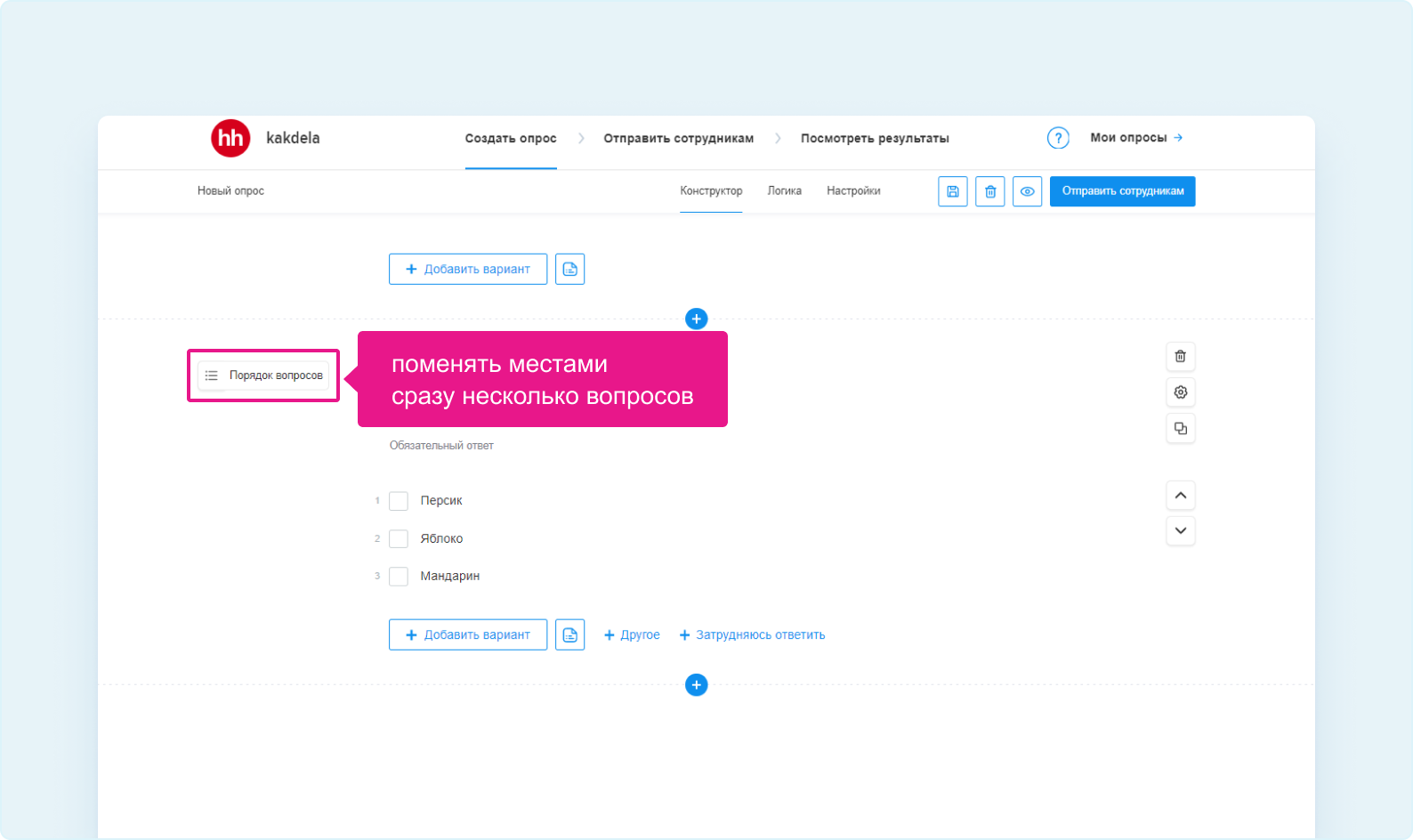
3. Выстраивайте очередность в режиме перетаскивания.
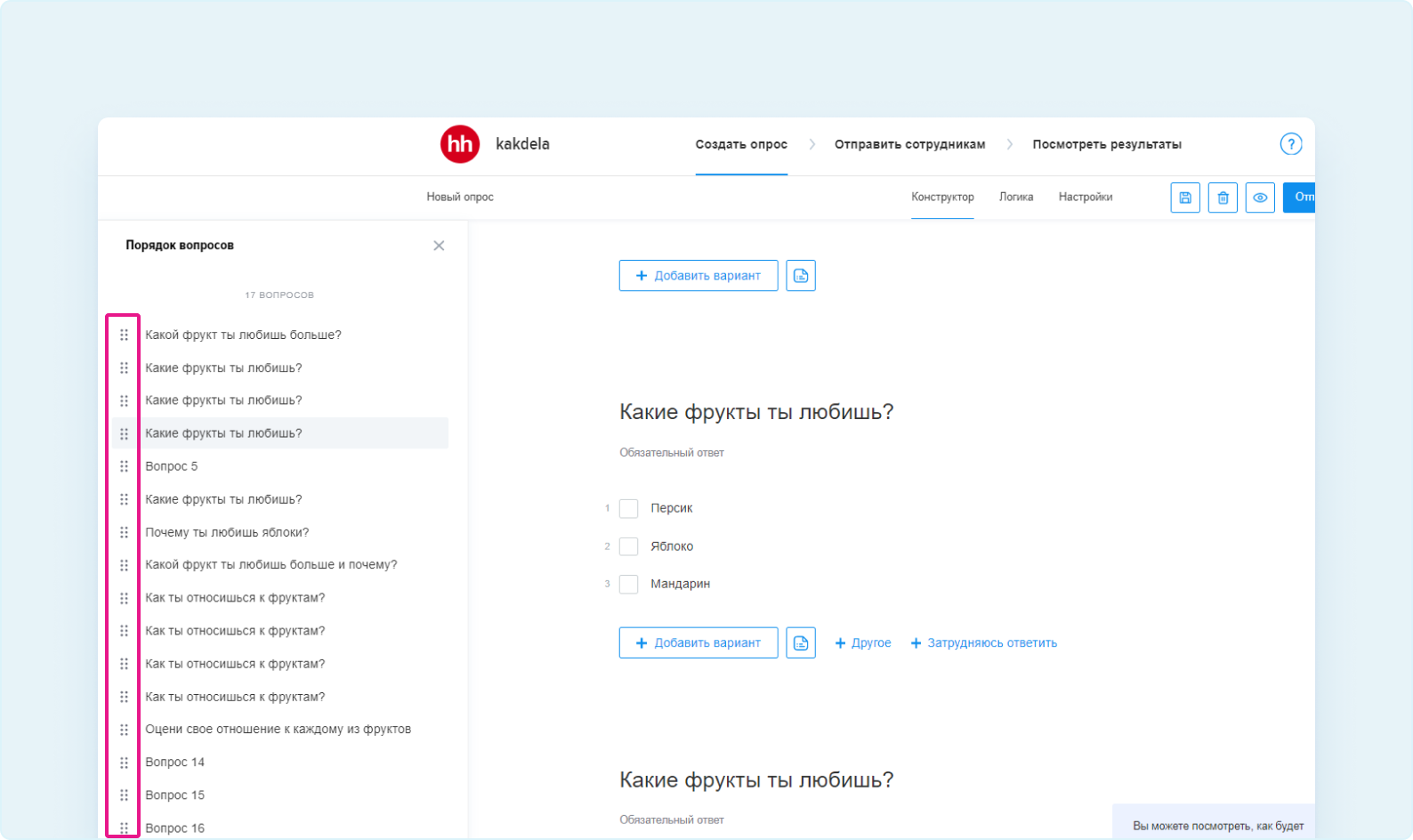
Скопировать вопрос
1. Наведите на нужный вопрос и выберите «Копировать».

2. Ниже появится копия, которую можно отредактировать или переместить с помощью стрелок «↑» и «↓».
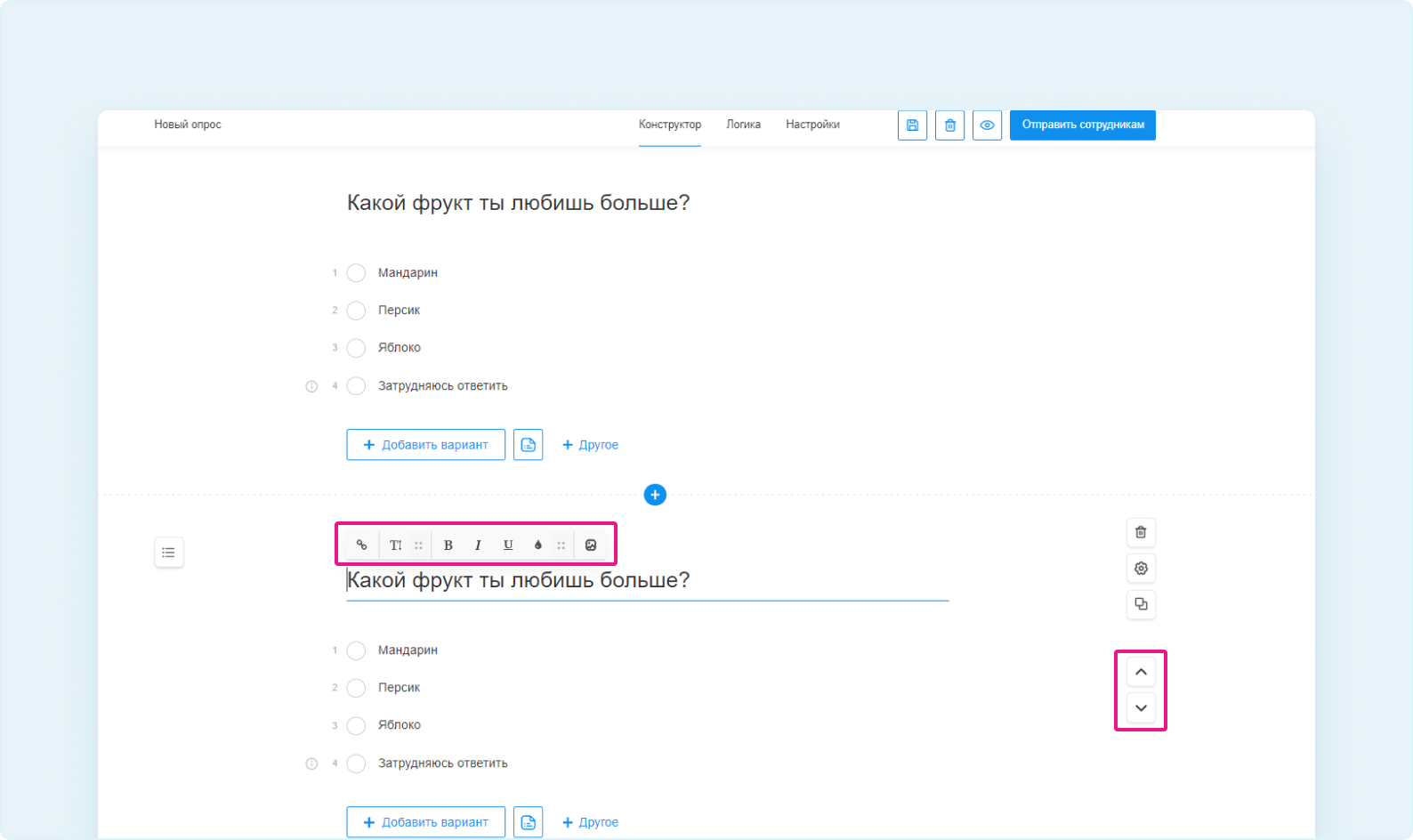
Обязательный ответ
Без ответа на этот вопрос сотрудник не сможет перейти к следующему.
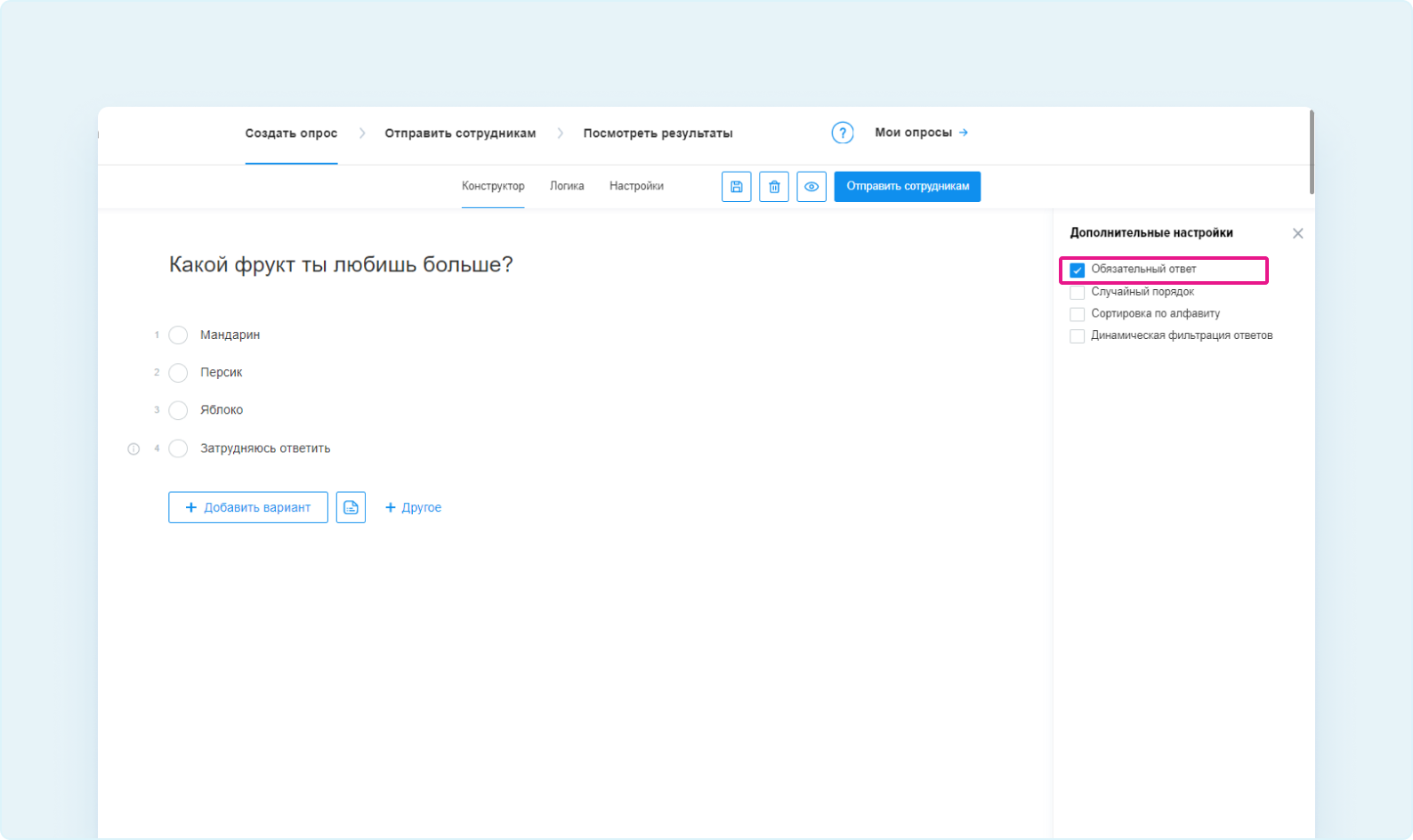
Динамическая фильтрация ответов
Используйте эту настройку, когда нужно узнать детали ответа на вопрос.
Список вариантов ответа для вопроса с динамической фильтрацией ответов формируется автоматически. Варианты ответов подтягиваются из вопроса, на который вы ссылаетесь в динамической фильтрации.

Доступен выбор отображения вариантов ответов:
- отмеченные респондентом в вопросе, на который вы сослались;
- те, которые респондент не отметил.
Выберите один из вариантов и нажмите «Добавить».

Вариант ответа «затрудняюсь ответить»
Если ни один вариант не подходит, сотрудник может выбрать «Затрудняюсь ответить» и продолжить опрос.
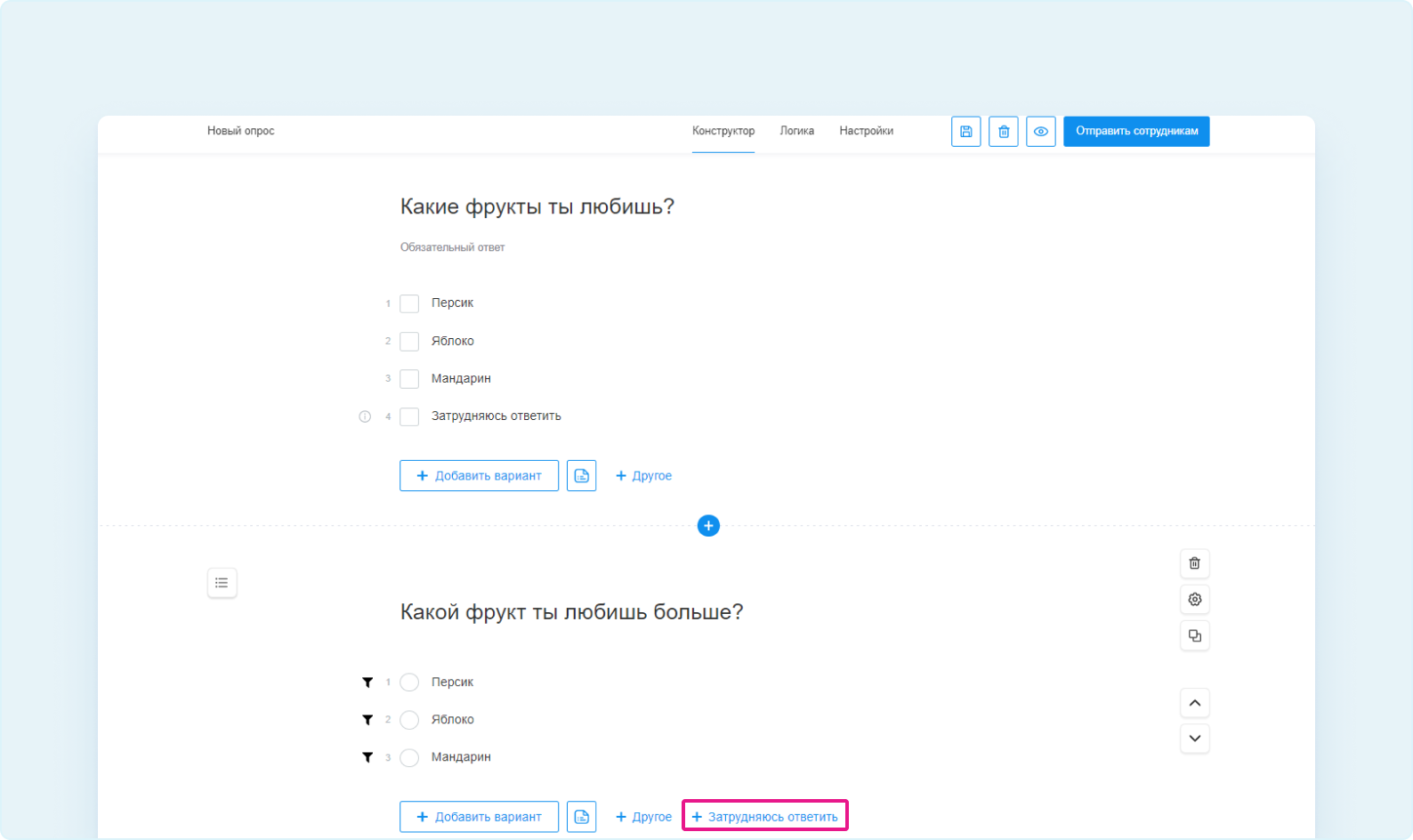
Вариант ответа «другое»
Используйте вариант ответа «Другое» для того, чтобы дать респонденту возможность вписать свой собственный ответ.
При выборе данной опции поле для ввода текста является обязательным к заполнению.

Как быстро загрузить варианты ответов в вопросы
1. Вы можете воспользоваться опцией «Быстрая вставка», кликнув на иконку листа с текстом.
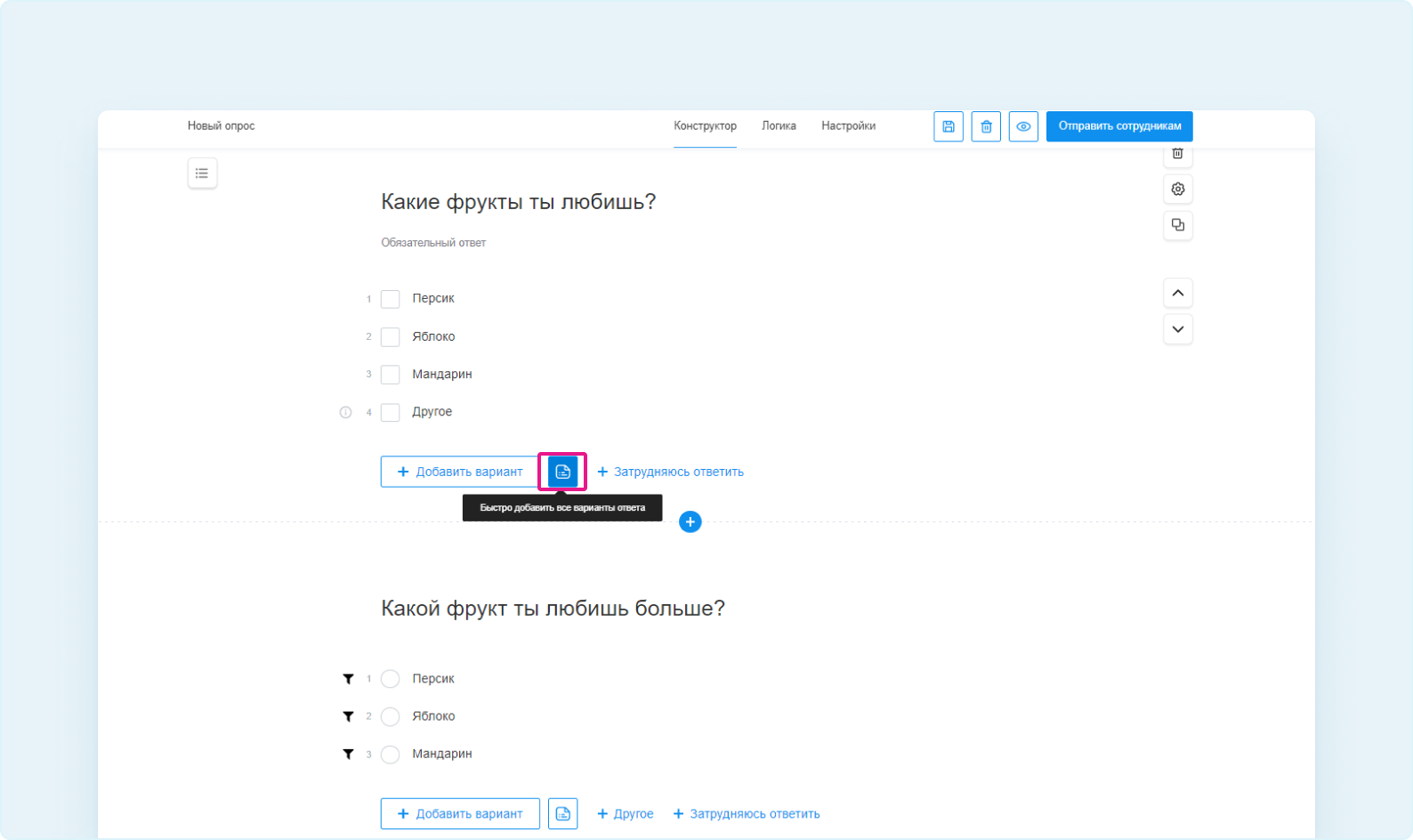
2. Скопируйте пул вариантов ответа и нажмите «Добавить».

Как поменять варианты ответов местами
Наведите мышкой на нужный вариант ответа, зажмите и перетащите в другую область списка вариантов ответа.
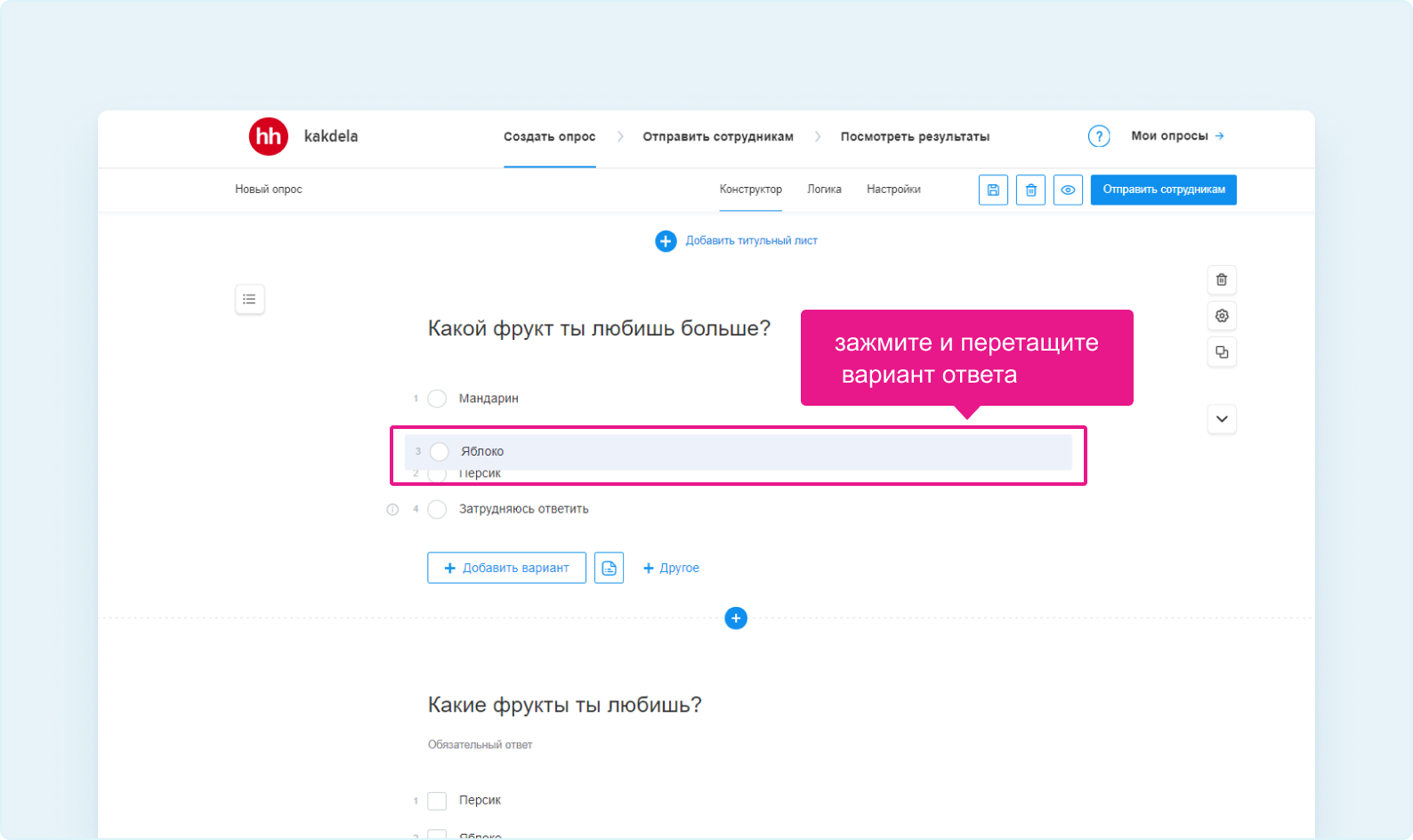
Настройки для вариантов ответа
При наведении мышкой на вопрос, настройки появятся справа в виде шестеренки. Для того, чтобы открыть меню настроек, кликните на шестеренку.